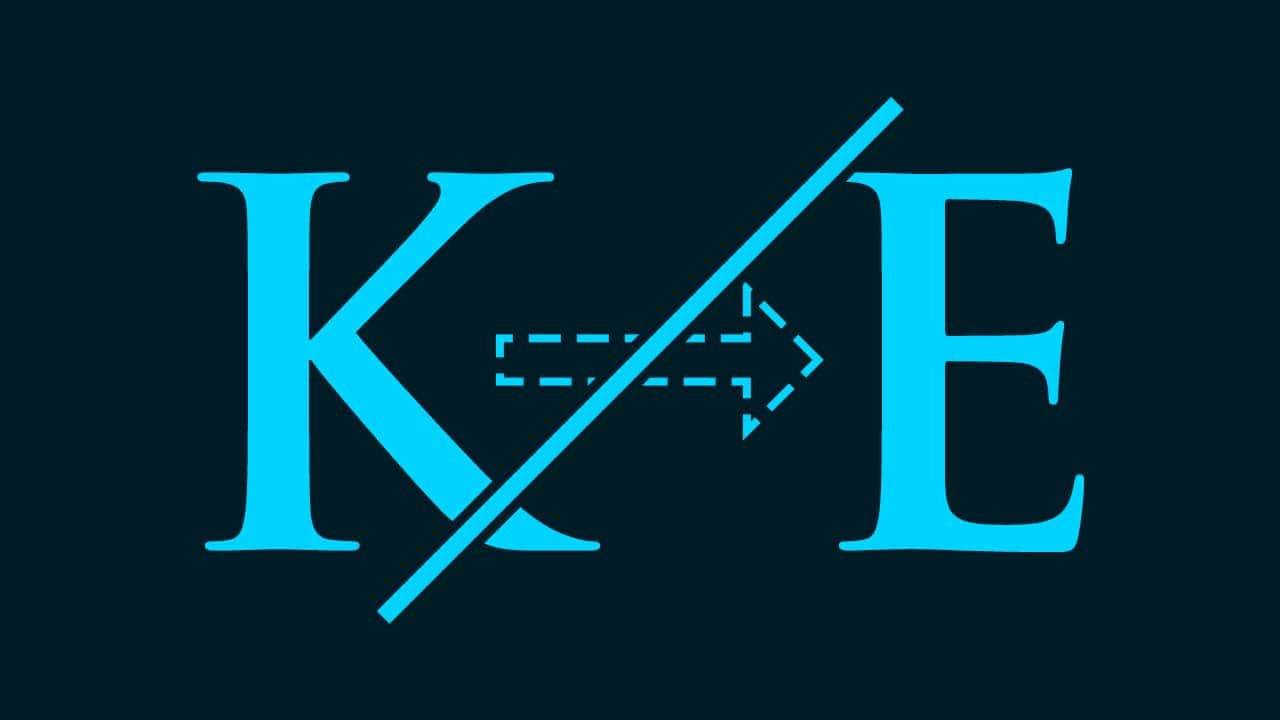Photoshopでカーニングができない。
どうやってカーニングすればいいのか分からない。
こういった疑問に答えるよ!
Naoya
やぁ!みんな!元気?
デザイナーの@Naoyaです。
目次
- Photoshopでカーニングができない時の対処法
Photoshopでカーニングができない時の対処法
- 個別にカーニングする
- まとめてカーニングする
Photoshopでカーニングする場面はこんな感じ。
今回はこの文字を使って進めていくよ、文字は何でもいいので用意しておいてね!
文字の入力の仕方が分からない人は下の記事を参考にしてみてね!
個別にカーニングする
まずはカーニングしたいレイヤーをダブルクリック!
こんな感じになったね!
カーニングをしたい場所にカーソルを移動、ここでは「N」と「I」の間に移動!
OS毎のキーを押しながら今回は「→」を何度かタップ!
- Mac=Option
- Windows=Alt
こんな感じになったね!
OS毎のキーを押しながら「Enter」をタップ!
- Mac=Command
- Windows=Ctrl
これで完了、個別に字間を調整することができたね!
まとめてカーニングする
まずはカーニングしたいレイヤーをダブルクリック!
こんな感じになったね!
OS毎のキーを押しながら今回は「→」を何度かタップ!
- Mac=Option
- Windows=Alt
こんな感じになったね!
OS毎のキーを押しながら「Enter」をタップ!
- Mac=Command
- Windows=Ctrl
これで完了、まとめて字間を調整することができたね!